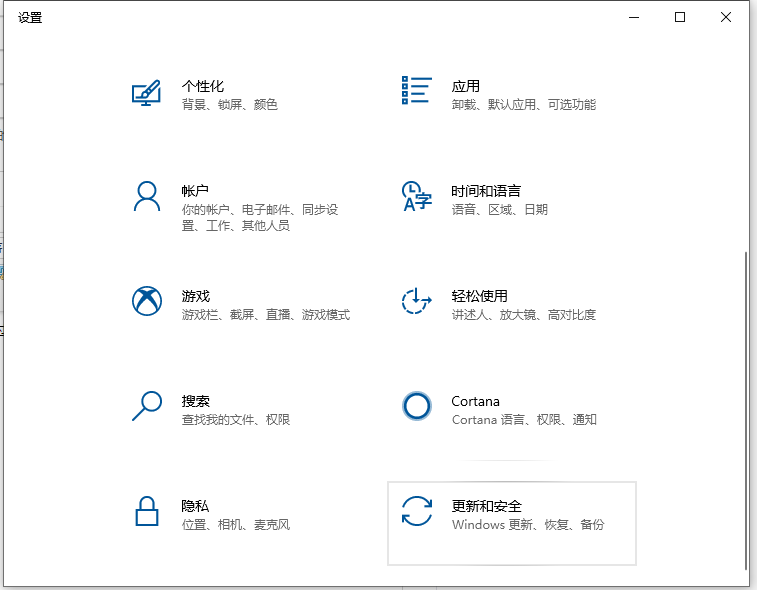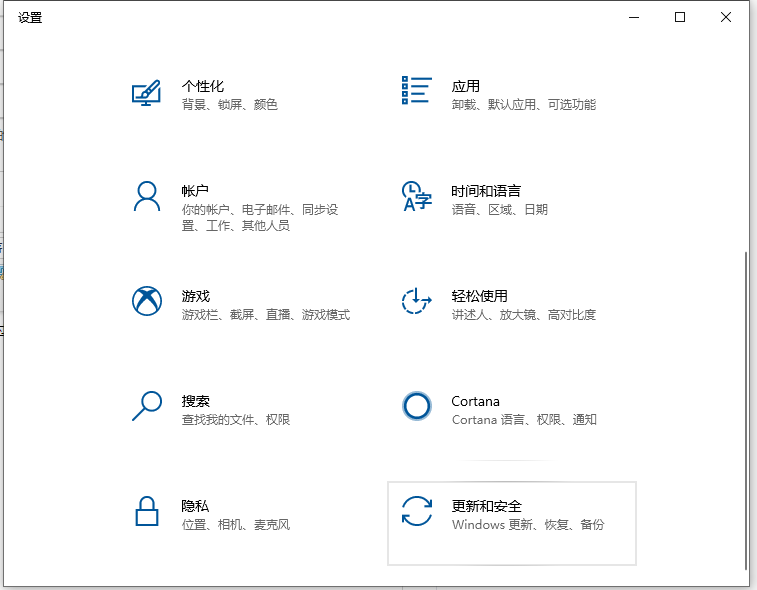win10系统自带有还原系统的功能,可以在电脑系统出现一些故障问题的时候还原到备份点的系统状态。不过很多网友不知道win10如何打开系统还原功能操作,下面小编就教下大家win10系统还原的方法。
具体的方法如下:
1、在win10系统桌面上选择此电脑,鼠标右键选择“属性”打开。
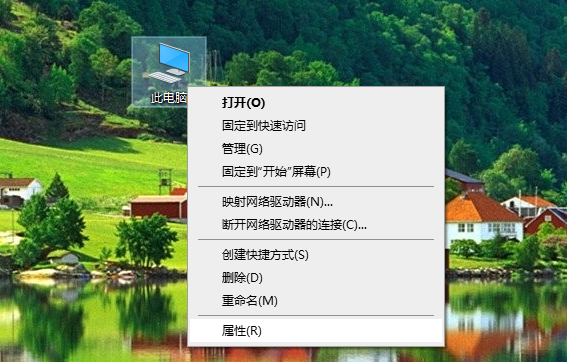
2、点击系统窗口左侧的“系统保护”打开。

3、点击“系统还原”。(如果之前是还没有还原点的话,需要点击创建还原点才能使用还原功能,选择下方的c盘然后创建还原点即可。)

4、点击系统还原后,电脑会打开系统还原向导,按照提示点击下一步。

5、在系统还原窗口里选择之前创建的还原点,然后点击下一步。

6、点击后,系统提示确认还原点,将C盘还原到还原点”之前所处的状态,耐心等待系统自动重启完成系统还原即可。

以上便是win10系统还原的方法,有需要的小伙伴可以参照教程进行操作。
windows10系统安装详细步骤
很多人谈到电脑重装系统就觉得只能去找专业人士操作,实际上使用装机工具我们很简单就能够完成这个操作,本文将给大家带来详细的windows10系统安装详细步骤,一起来看看吧.